Galaxy Tab S8 Nem Kapcsol Be: Megoldás

Oldja meg a problémát, amely során a Samsung Galaxy Tab A a fekete képernyőn ragadt és nem kapcsol be.
Nagyon frusztráló lehet, ha a zsebében vagy pénztárcájában kell keresgélnie, hogy megtalálja a megfelelő kártyát a fizetéshez. Az elmúlt néhány évben különböző cégek foglalkoztak érintés nélküli fizetési lehetőségekkel, és adták ki azokat.
Így kihúzhatja telefonját, közel tarthatja a fizetési terminálhoz, és már jó úton haladhat. A nagy három – az Apple, a Samsung és a Google – mind kiadta a lehetőségeket perspektivikus platformjaihoz. És szinte minden nemrégiben piacra dobott telefonnál, beleértve a Samsung Galaxy Z Fold 2-t is, van ez opció.
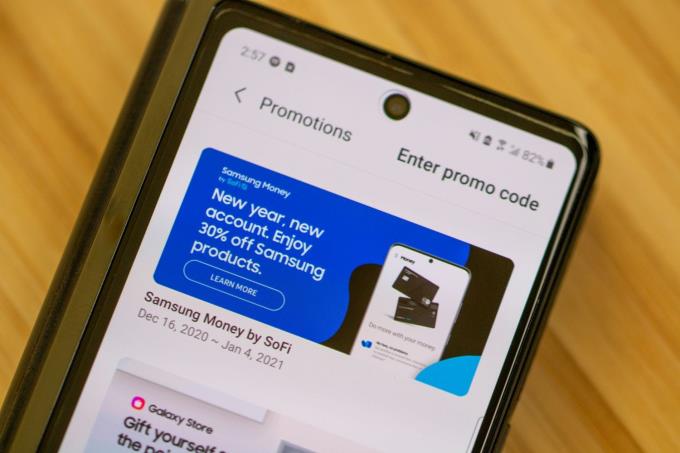
Egyértelmûen fogalmazva, a Samsung Pay a Samsung érintés nélküli fizetési lehetõsége a mobiltelefonon kívül. Míg az Apple Pay és a Google Pay kihasználja az NFC előnyeit, a Samsung tartalmazza ezt, de van egy extra trükk is. A Samsung Pay kihasználja a mágneses biztonságos átvitel (MST) előnyeit is.
Ha megnézi hitel- vagy betéti kártyája hátulját, észreveszi a fekete csíkot a tetején. Ez egy mágnescsík, amely áthúzódik a gépen, és befejezettként regisztrálja a fizetést. Nos, az MST segítségével Samsung Galaxy készüléke emulálja a mágnescsíkot, így nincs szükség arra, hogy a kártyát ténylegesen áthúzza a terminálon.
A Samsung Pay a legszélesebb körben elfogadott érintés nélküli fizetési mód, és mindez az MST és az NFC kombinációjának köszönhető. Nem számít, hol vásárol, akkor is használhatja a Samsung Pay szolgáltatást, ha más digitális fizetési lehetőségek nem állnak rendelkezésre.
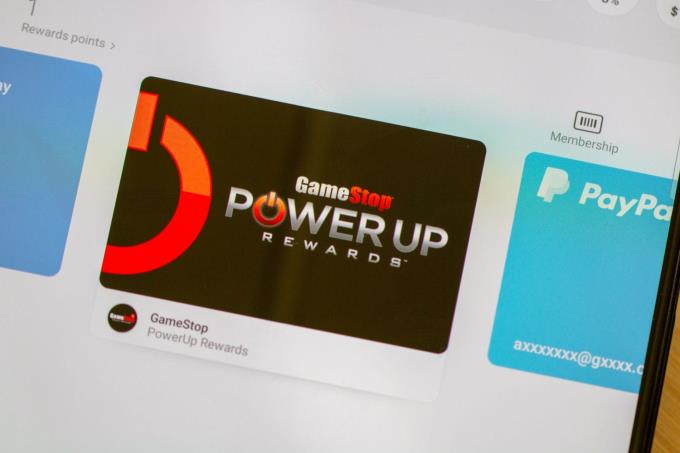
A Samsung Pay egy másik remek funkciója is, amelyet érdemes kihasználni. Amellett, hogy a Samsung Pay segítségével fizessen a termékekért utazás közben, a Samsung Pay a különböző kereskedők jutalomkártyáinak tárolására is használható. Így még akkor is, ha nincs kártyája, vagy nem emlékszik a telefonszámára, mindig magánál tarthat jutalomkártyákat. Gyűjtsd össze ezeket a pontokat bárhonnan.
A móka azonban nem ér véget, ha a Samsung Pay szolgáltatást szeretné használni. Rengeteg jutalom közül választhat, beleértve a készpénz-visszatérítést bizonyos kiskereskedőknél. A Samsung Pay segítségével vásárolhat árukat online, de megpróbálhat helyi kiskereskedőket is felkeresni, hogy kihasználhassa az akciókat.
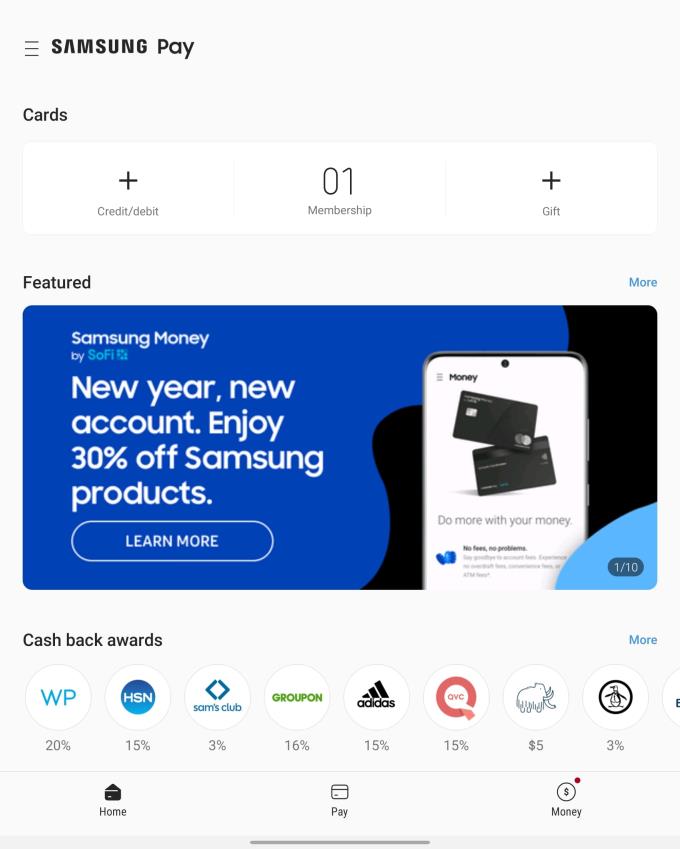
Ahogy az várható volt, nem minden betéti és hitelkártyaadata automatikusan tárolódik a Samsung Pay alkalmazásban. Tehát végig kell mennie az összes beállítási folyamaton. Így állíthatja be a Samsung Pay szolgáltatást a Galaxy Z Fold 2 készüléken:
Nyissa meg a Samsung Pay alkalmazást a Z Fold 2-en.
Koppintson az Első lépések elemre .
Adjon meg egy új PIN-kódot a Samsung Pay alkalmazáshoz.
A megerősítéshez írja be újra a PIN-kódot.
A fizetési kártyák hozzáadásához érintse meg a Kártyák hozzáadása lehetőséget.
Kövesse a képernyőn megjelenő utasításokat.
Koppintson a Kész elemre .
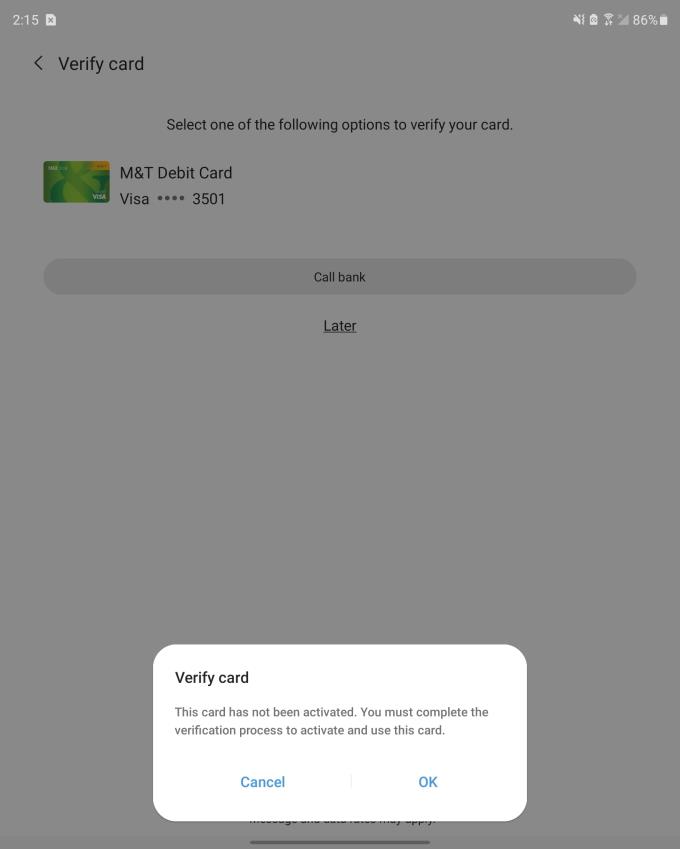
Ha több fizetési kártyája van, meg kell ismételnie a folyamatot az összes hozzáadásához. Fontos megjegyezni azt is, hogy bár a bankok többségét támogatja a Samsung Pay, bankja további ellenőrzést igényelhet.
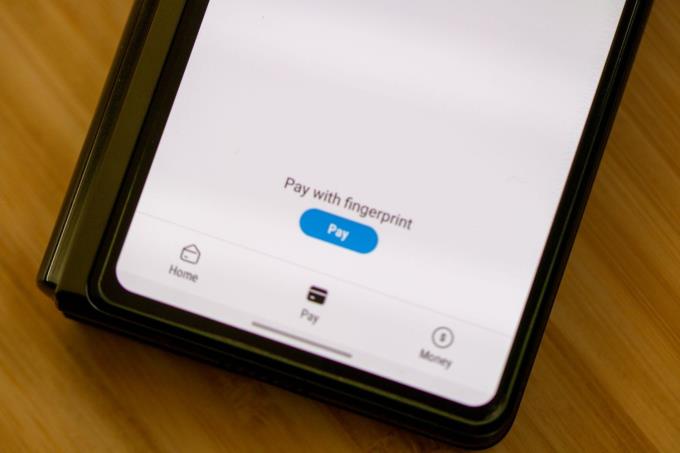
Miután hozzáadott egy fizetési módot a Samsung Pay szolgáltatáshoz, azonnal elkezdheti használni. A Samsung Pay alkalmazással történő fizetés vásárlás közben meglehetősen egyszerű és egyszerű.
Csúsztassa ujját felfelé a kezdőképernyő vagy a lezárási képernyő aljáról.
Válassza ki a használni kívánt betéti vagy hitelkártyát.
Érintse meg a PIN gombot a képernyő alján a kártya alatt.
Helyezze a telefon hátulját a terminál vagy a kártyaautomata közelébe. 30 másodperce van a terminál megérintésére, vagy meg kell ismételnie a fenti lépéseket a Samsung Pay aktiválásához.
Adja meg kártya PIN-kódját, ha a fizetési terminál kéri.
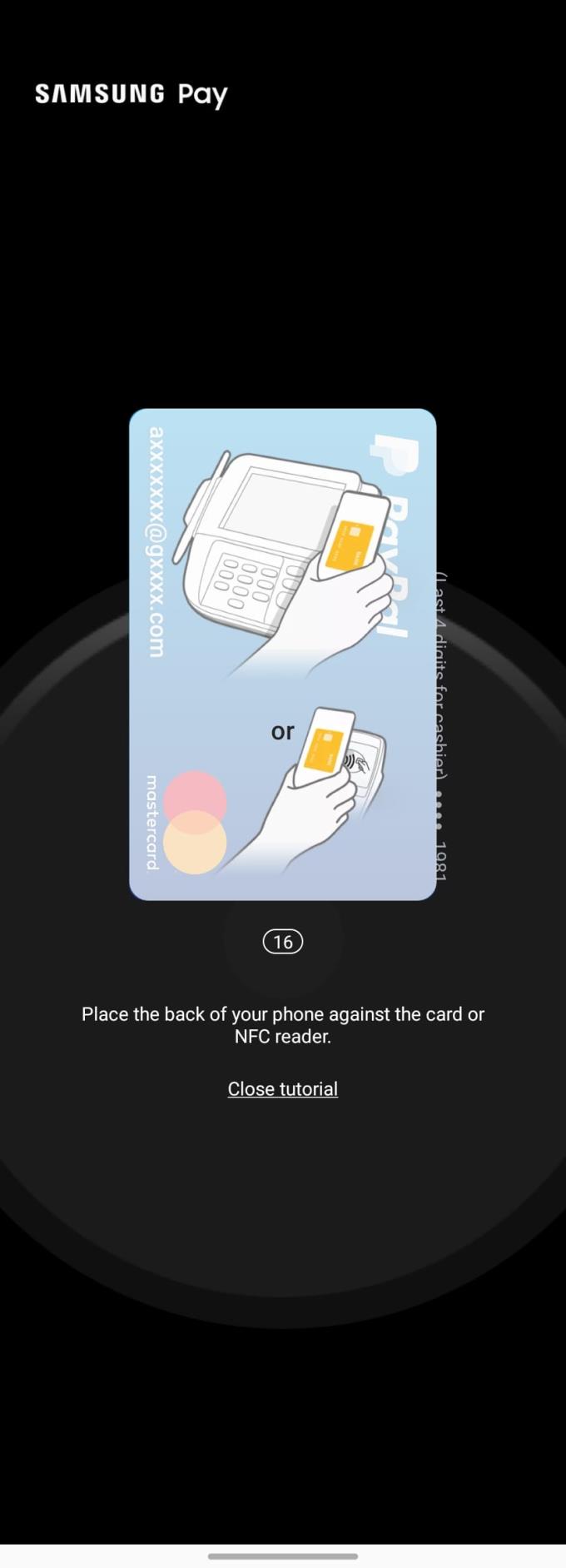
Ez az! A Samsung Pay használata a Galaxy Z Fold 2-n vagy bármely más kompatibilis Samsung-eszközön olyan egyszerű, mint a torta. Most már hátrahagyhatja betéti és hitelkártyáit, tudva, hogy adatai biztonságban vannak, de mindig készen állnak.
Oldja meg a problémát, amely során a Samsung Galaxy Tab A a fekete képernyőn ragadt és nem kapcsol be.
A Samsung Galaxy Z Fold sorozat az összehajtható okostelefon forradalmának élén áll, és egyedi innovációt kínál felhasználóinak
Bár talán nem mindig gondol bele, de az okostelefonok egyik legelterjedtebb funkciója a képernyőfotó készítése. Az idő múlásával a képernyőképek készítési módszerei különböző okok miatt fejlődtek.
A bateriás százalék engedélyezésével Android telefonján pontosan láthatja, mennyi energia maradt. Íme egy egyszerű módja ennek bekapcsolásának.
A Samsung Galaxy S21 SIM-kártya behelyezése és eltávolítása egyszerű lépésekkel történik. Ismerje meg a folyamatot és a legjobban használható tippeket!
Az AR Zone a legújabb Samsung telefonokon elérhető natív alkalmazás, amely lehetővé teszi a felhasználók számára, hogy szórakozzanak a kiterjesztett valóság használatával. A Snapchathoz hasonlóan az AR Zone is bizonyos kibővített valóság funkciókat biztosít a kamerának, amelyeket elmenthet vagy elküldhet barátainak.
Egy olyan világban, ahol az okostelefonjainkon használt biometrikus módszerek folyamatosan változnak, fontos, hogy privát fájljait privátban tartsa. Miközben nagyszerű, hogy képes
Soha ne felejtsen el boldog évfordulót kívánni valakinek úgy, hogy beütemezi szöveges üzeneteit Galaxy S21 készülékén. Itt van, hogyan.
A Galaxy S21 termékcsalád vitathatatlanul az év eddigi legjobb Android telefonja, és valószínűleg továbbra is versenyezni fog ezért a címért az év előrehaladtával és
Bármely fiók megjelenített képe vagy profilképe – a közösségi médiában vagy más módon – kulcsfontosságú azonosító. Lehetővé teszi kollégáink és barátaink számára, hogy arcot öltsenek a nevünkkel, bizalmat építsenek…
Az okos asszisztens közvetlenül az Android telefonján rendkívül hasznos és hasznos. Az otthoni világítás fel- és lekapcsolásától kezdve az üzenetek küldéséig
A Galaxy Z Fold 2 néhány tulajdonosa új szoftverfrissítést kapott. Még nem érkezett meg minden eszközre, de ez általános. Szoftver
Ha a Samsung telefon képernyője fehér, indítsa újra az eszközt, vegye ki a SIM-kártyát és a memóriakártyákat, és vegye ki az akkumulátort.
Ha a 2020-as év legjobb okostelefon-kiadásait nézzük, nem lehet egyszerűen csak a Samsung Galaxy Z Fold 2 mögé tekinteni. Ez az eszköz a jövőt hozza
Bár az Android 11 még szeptemberben megjelent, a végleges verziót csak a Google Pixel eszközei láthatták. Ez nem azt jelenti
Bár az eSIM-ek egyre népszerűbbek, még nem hódították meg a világot. Ez magában foglalja a nemrégiben kiadott Samsung Galaxy S20 FE-t is. Lépésről lépésre megmutatjuk, hogyan helyezheti be és vegye ki a SIM-kártya tálcáját a Samsung Galaxy s20 készülékből.
2020 meglehetősen mozgalmas év volt a Samsung számára, hiszen összesen hét különböző zászlóshajó-szintű készüléket mutattak be. Ez a szám csak folytatódik
Ha megnézi a Samsung Galaxy Z Fold 2 specifikációit, nincs okunk azt hinni, hogy ez az eszköz nem lesz megfelelő az elkövetkező években. Párosít
Bár az eSIM-ek egyre népszerűbbek, még nem hódították meg a világot. Ide tartozik a futurisztikus Samsung Galaxy Z Fold 2, as
Ha a Teams nem működik megfelelően Samsung táblagépén, törölje a gyorsítótárat, és frissítse az alkalmazást. A bejelentkezési problémák megoldásához kapcsolja ki az MS Authenticatort.
Miután rootoltad az Android telefonod, teljes rendszerhozzáférésed lesz, és számos olyan alkalmazást futtathatsz, amelyek root hozzáférést igényelnek.
Az Android telefonodon található gombok nem csak a hangerő szabályozására vagy a képernyő felébresztésére szolgálnak. Néhány egyszerű módosítással gyorsbillentyűkké válhatnak egy gyors fotó készítéséhez, zeneszámok átugrásához, alkalmazások elindításához vagy akár a vészhelyzeti funkciók aktiválásához.
Ha a munkahelyeden hagytad a laptopodat, és sürgős jelentést kell küldened a főnöködnek, mit tehetsz? Használd az okostelefonodat. Még kifinomultabb megoldás, ha telefonodat számítógéppé alakítod, hogy könnyebben végezhess több feladatot egyszerre.
Az Android 16 zárképernyő-widgetekkel rendelkezik, amelyekkel tetszés szerint módosíthatja a zárképernyőt, így a zárképernyő sokkal hasznosabb.
Az Android kép a képben módjával lekicsinyítheted a videót, és kép a képben módban nézheted meg, így egy másik felületen nézheted meg, így más dolgokat is csinálhatsz.
A videók szerkesztése Androidon egyszerűvé válik a cikkben felsorolt legjobb videószerkesztő alkalmazásoknak és szoftvereknek köszönhetően. Gondoskodj róla, hogy gyönyörű, varázslatos és elegáns fotóid legyenek, amelyeket megoszthatsz barátaiddal a Facebookon vagy az Instagramon.
Az Android Debug Bridge (ADB) egy hatékony és sokoldalú eszköz, amely számos dolgot lehetővé tesz, például naplók keresését, alkalmazások telepítését és eltávolítását, fájlok átvitelét, egyéni ROM-ok rootolását és flashelését, valamint eszközmentések létrehozását.
Automatikusan kattintó alkalmazásokkal. Nem kell sokat tenned játékok, alkalmazások vagy az eszközön elérhető feladatok használata közben.
Bár nincs varázsmegoldás, a készülék töltésének, használatának és tárolásának apró változtatásai nagyban befolyásolhatják az akkumulátor élettartamának lassítását.
A telefon, amit sokan most szeretnek, a OnePlus 13, mert a kiváló hardver mellett egy évtizedek óta létező funkcióval is rendelkezik: az infravörös érzékelővel (IR Blaster).



























